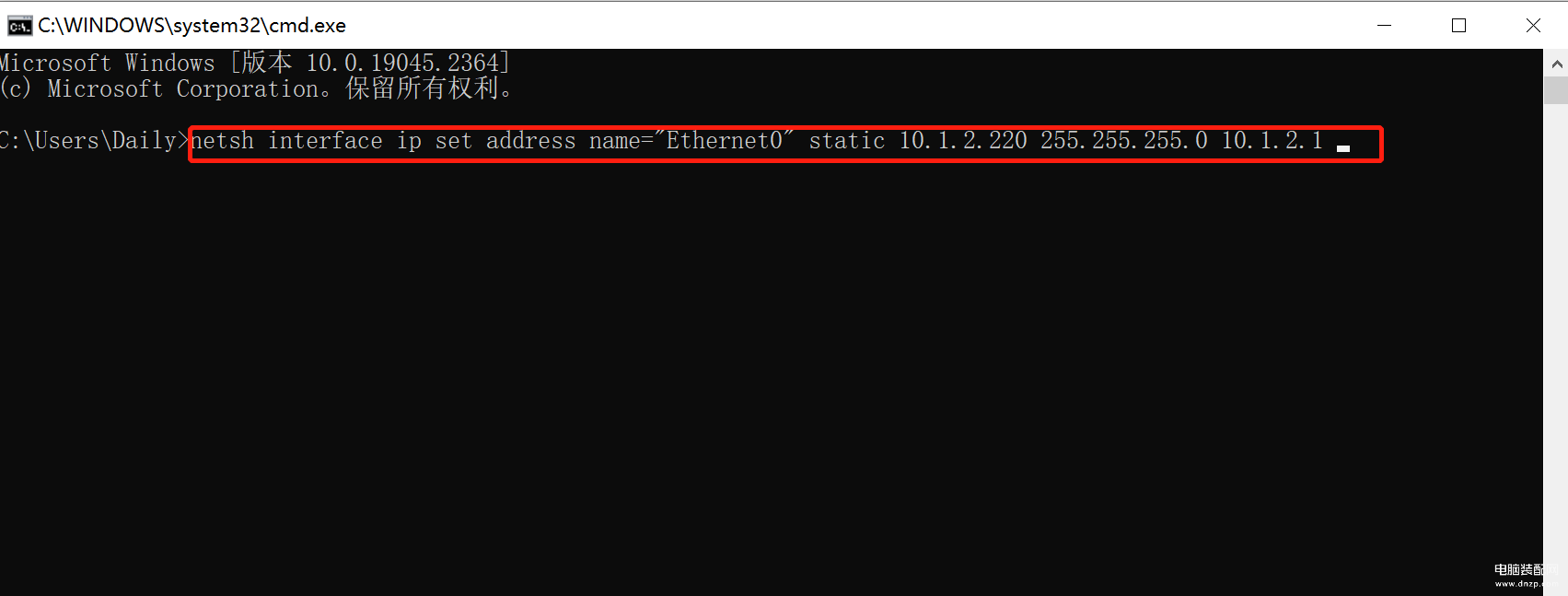方法一:通过图形界面设置
- 打开“控制面板”。
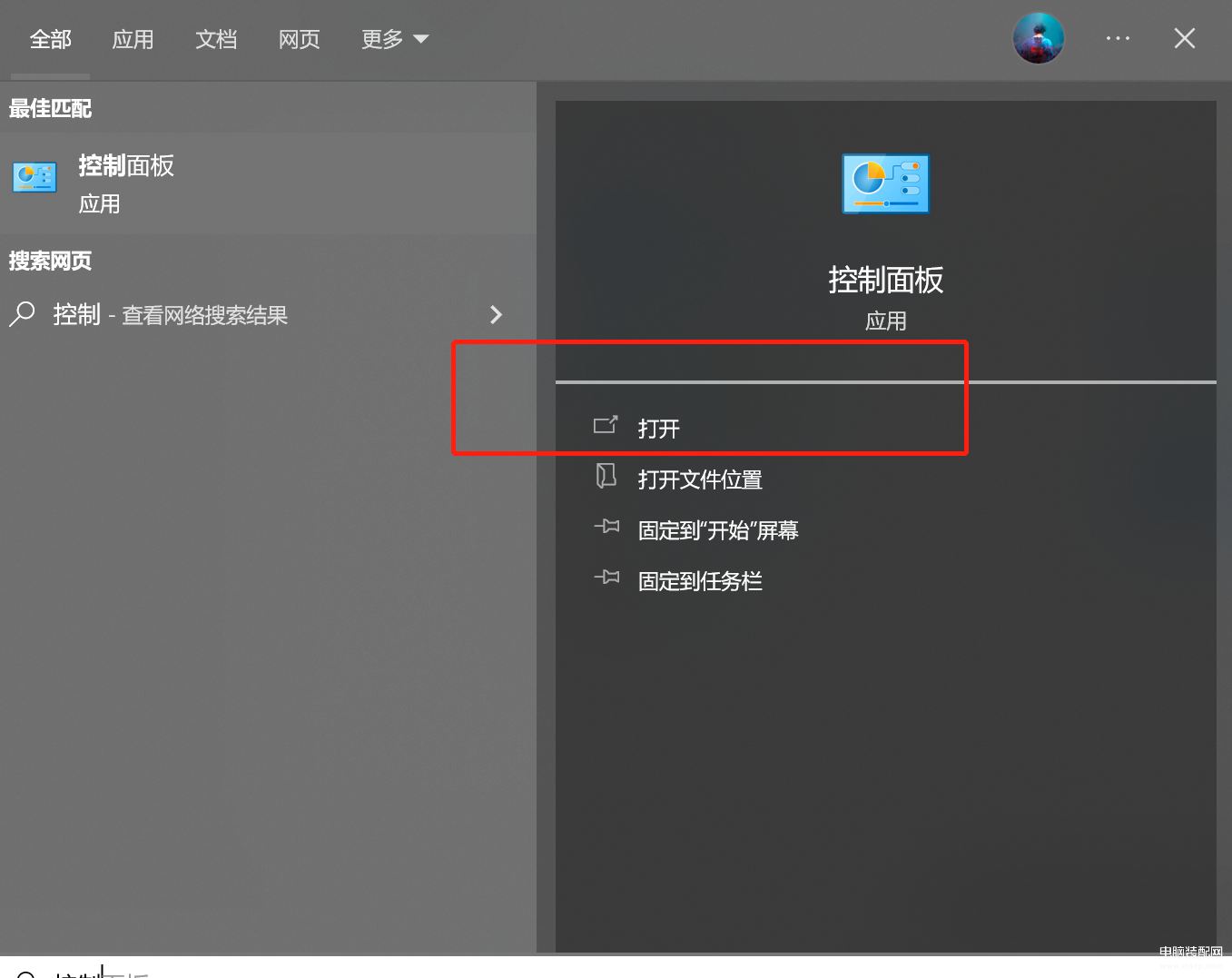
- 找到“网络和Internet”。
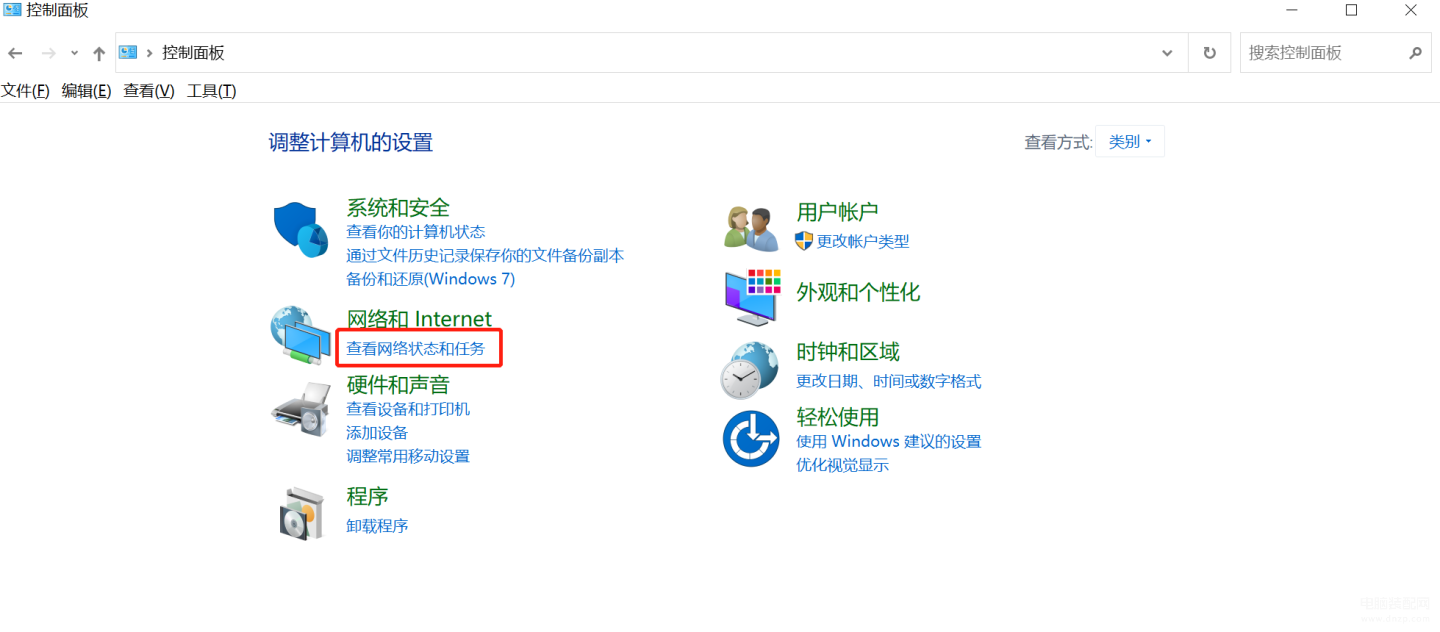
- 找到已连接的网络,例如“以太网”或“WLAN”。
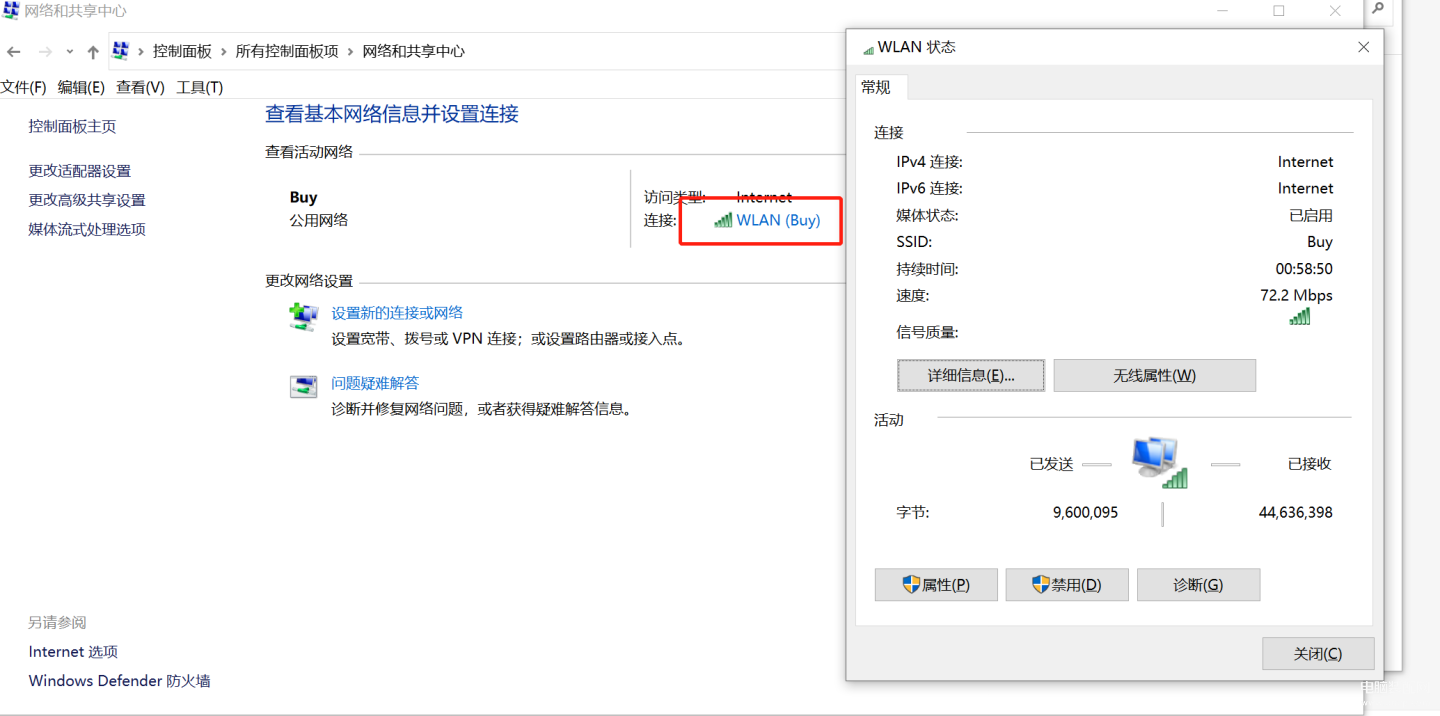
- 右键单击该选项,选择“属性”。
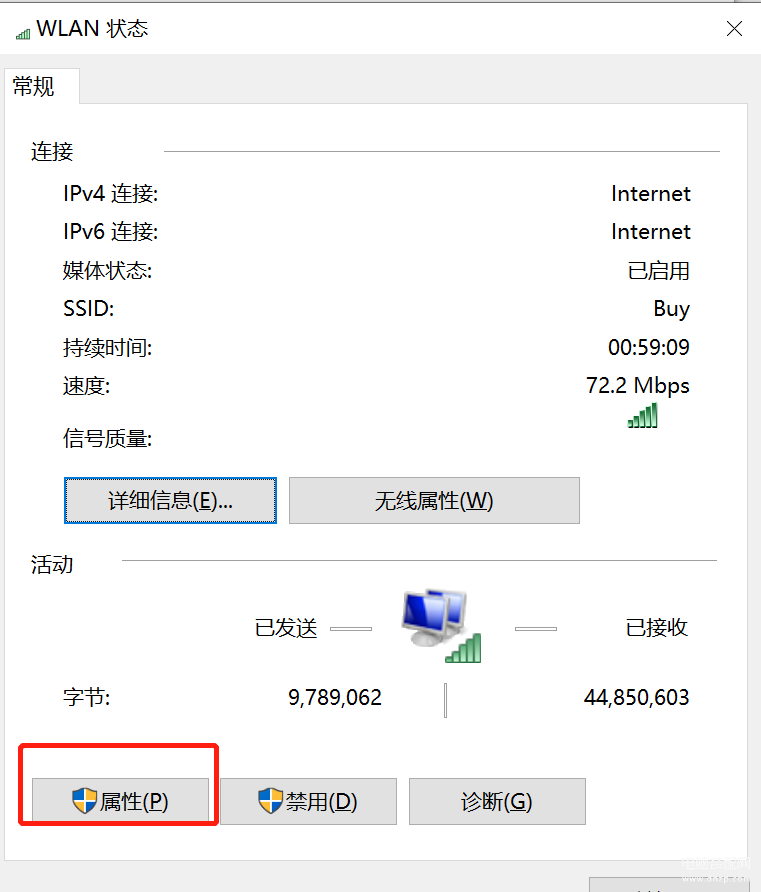
- 选择“Internet协议版本4(TCP/IPv4)”。
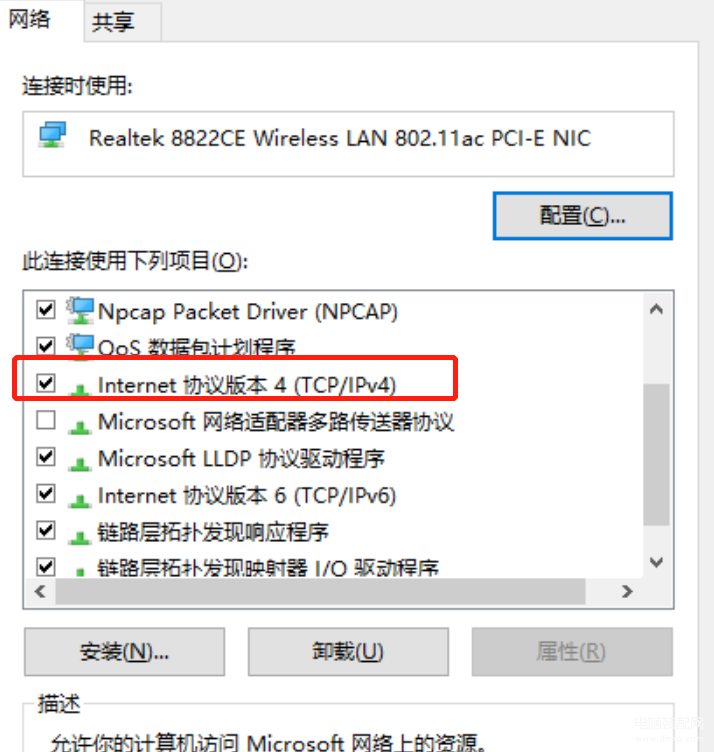
- 选择“使用下面的地址”选项。
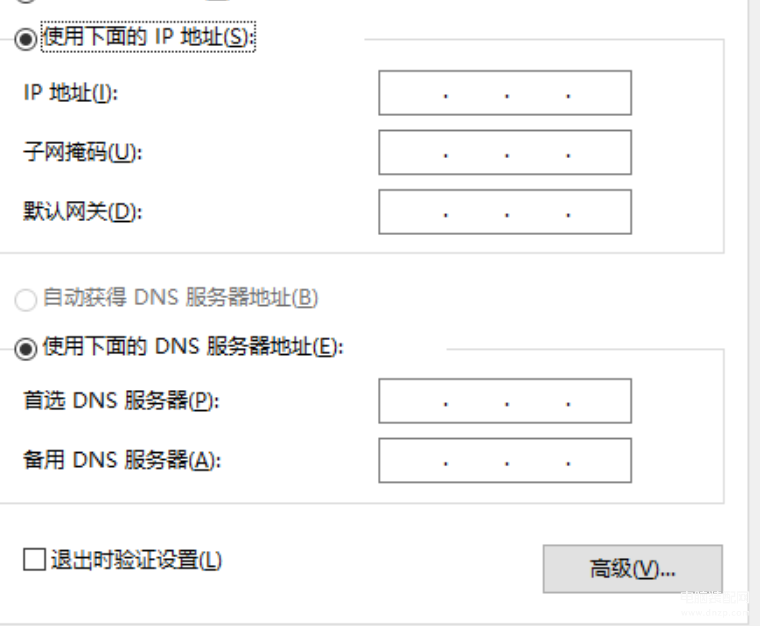
- 输入您的静态IP地址、子网掩码、网关和DNS服务器地址。
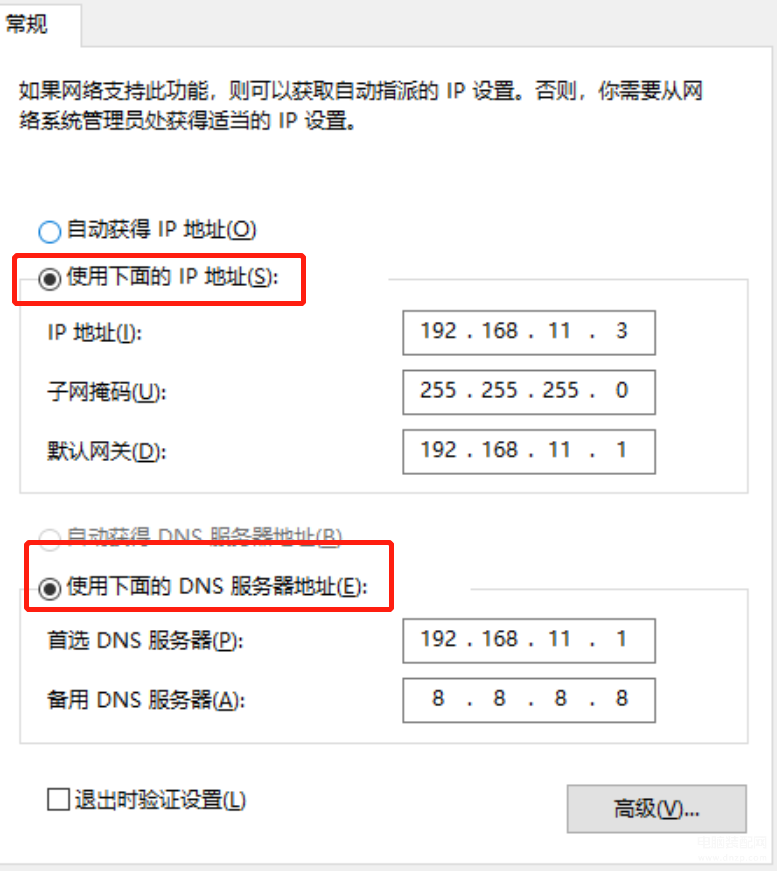
方法二:通过命令行设置
- 打开“运行”,也可以直接使用Windows + R组合快捷键。
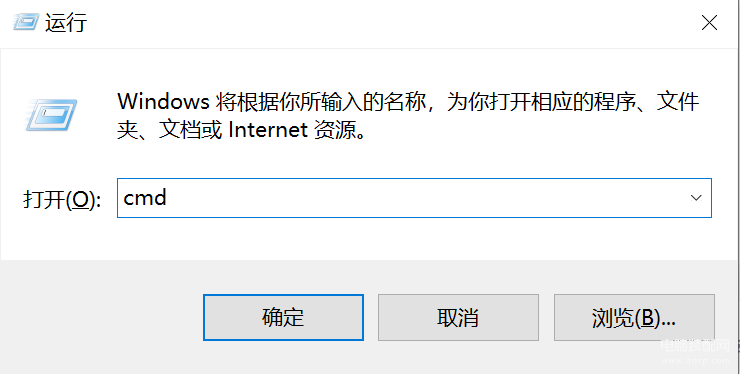
添加图片注释,不超过 140 字(可选)
- 输入命令:cmd,然后点击“确定”打开命令行窗口。
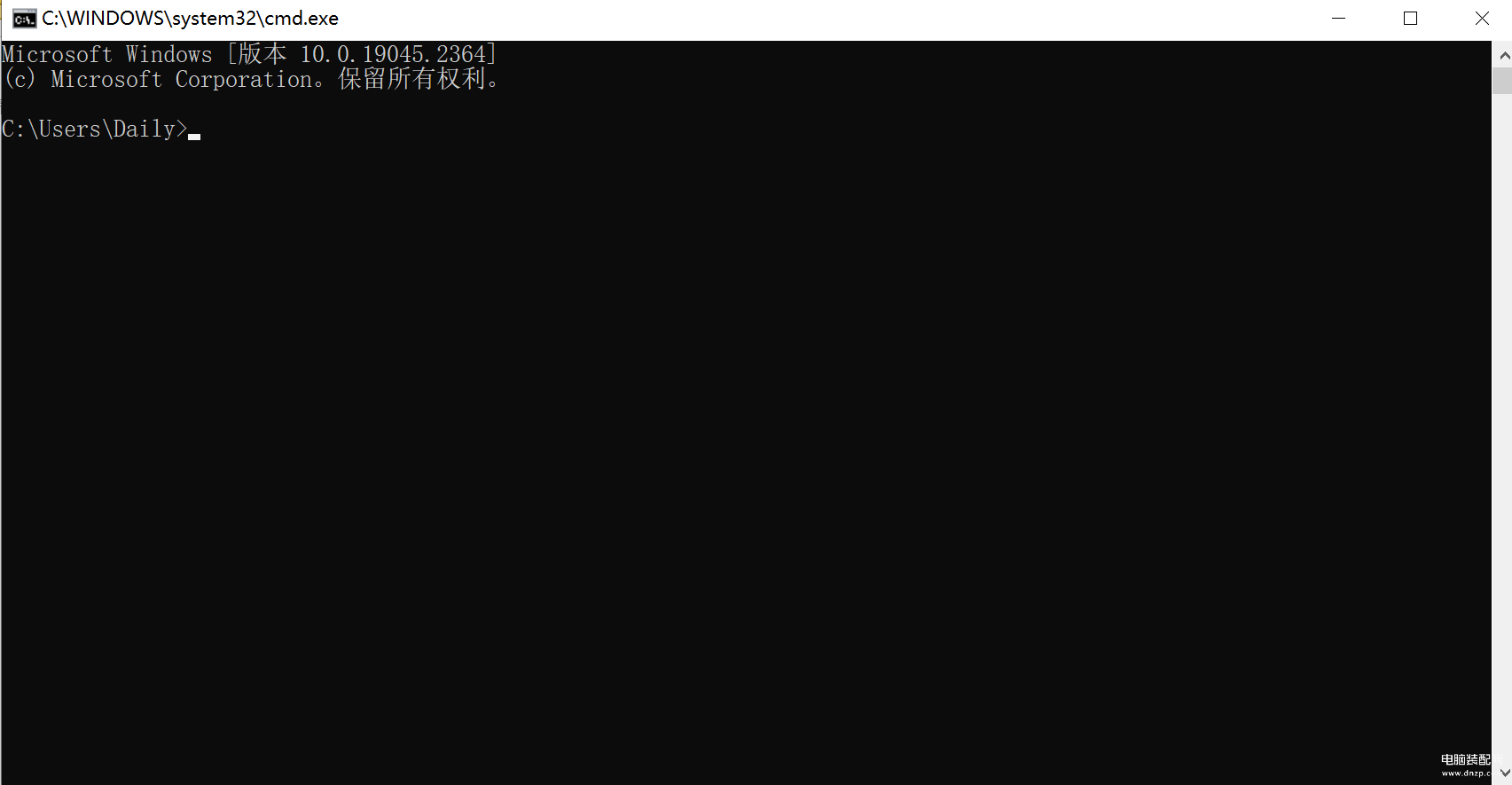
- 输入以下命令,然后按回车: netsh interface ip set address name=“Ethernet0” static 10.1.2.220 255.255.255.0 10.1.2.1 其中,替换Ethernet0为您的网络适配器的名称,替换10.1.2.xxx为您的静态IP地址、子网掩码和网关。